De PlayStation 5 er et bemerkelsesverdig system, men det kommer ikke med mye lagringsplass. Bryte fra 1TB den Xbox Series X tilbyr, tilbyr PS5 kun 825 GB. Enda verre, etter å ha tatt hensyn til lagringsplassen PS5 tar opp som standard, sitter brukere igjen med litt over 650 GB plass. Heldigvis kan du bruke ekstern lagring for å utvide plassen din, og i denne guiden skal vi vise deg hvordan du bruker en ekstern harddisk på PS5.
Innhold
- Slik bruker du en ekstern HDD eller SSD på PS5
- Slik overfører du PS4-spillene dine til en ekstern harddisk på PS5
- Hva du kan lagre på en ekstern PS5-harddisk
- Utvider PS5s interne lagring
Videre lesning
- PS5 tips og triks: Hvordan få mest mulig ut av PS5
- Slik bruker du fjernspill på PS5
- De beste PS5-spillene
Slik bruker du en ekstern HDD eller SSD på PS5

Før du kan bruke en ekstern harddisk på PS5, må du sørge for at den er kompatibel. Det spiller ingen rolle om den eksterne stasjonen din er en harddisk (HDD) eller solid-state-stasjon (SSD), du kan bruke den på PS5 så lenge den bruker USB 3.0 eller nyere. USB 2.0 eksterne harddisker vil ikke fungere. Fordi de ikke vil fungere, må du koble den eksterne harddisken til en av de to USB-A-portene på baksiden av
Anbefalte videoer
Det eneste andre kravet er at den eksterne harddisken din er mellom 250 GB og 8 TB. Hvis du fortsatt handler etter en, sjekk ut vår guide til beste eksterne harddisker.
I slekt
- Hvordan forhåndsbestille Marvels Spider-Man 2 og den begrensede utgaven av PS5
- PS Plus legger til 2021s «Årets spill», men taper Stray i juli
- De beste PS5-spillene for barn
Hvis du bruker den samme eksterne harddisken på PS5 som du brukte på PS4, er prosessen enkel. Koble til den eksterne harddisken, følg instruksjonene, og du er klar. Spill som du allerede har installert på den eksterne harddisken på PS4-en din, vises på din
Når stasjonen er koblet til og formatert, gå til Innstillinger Meny. Der, følg med Lagring > Utvidet lagring, og sørg for at Installer alltid PS4-spill til utvidet lagring alternativet er merket av. I denne menyen kan du også velge Trygg fjerning fra PS5 for å løse ut den eksterne harddisken (den
Det er det. PS5-en din vil automatisk installere alle nye PS4-spill på den eksterne harddisken din. Hvis du har klart deg med intern lagring, les videre for å lære hvordan du overfører PS4-spillene dine til en ekstern harddisk.
Slik overfører du PS4-spillene dine til en ekstern harddisk på PS5

Hvis du allerede har PS4-spill installert på PS5-en din, kan du enkelt overføre dem til ekstern lagring. Følg Innstillinger > Lagring > Konsolllagring > Spill og apper for å se alle spillene og applikasjonene du har installert på
Når du har alt du vil flytte, velger du Bevege seg og vent. Selv om vi har testet overføring av apper til ekstern lagring og ikke fikk problemer, rapporterer noen at store overføringer på uforklarlig vis kan mislykkes. Hvis det er tilfelle, prøv å dele opp overføringen i mindre biter (for eksempel ett 50 GB spill og noen få apper) og se om det løser problemene dine.
Hva du kan lagre på en ekstern PS5-harddisk
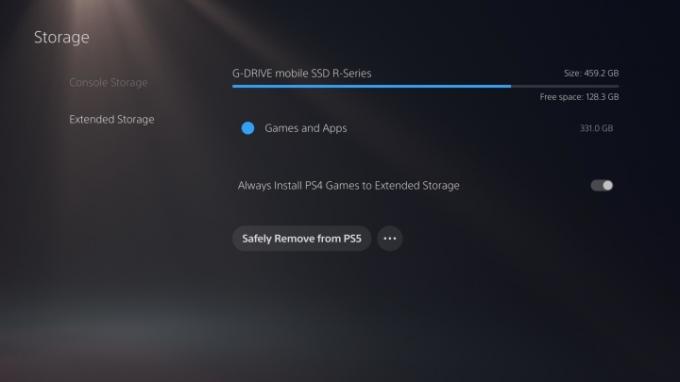
Måten PS5 deler opp ekstern lagring på er litt merkelig. Følg instruksjonene ovenfor, den eksterne harddisken vil bli satt til å lagre og spille PS4-spill. Det er imidlertid alt den kan gjøre. I motsetning til PS4, kan du ikke lagre skjermbilder eller lagre data på den samme eksterne harddisken som du lagrer spill på. Som standard er din
Hvis du vil lagre opptakene dine på en ekstern harddisk, kobler du bare til harddisken og ikke formaterer den. Gå deretter til din Bibliotek og finne Mediegalleri. Når du har funnet opptakene du vil ha, kan du laste dem ned ved å velge dem og velge Kopier til USB-stasjon. På samme måte kan du sikkerhetskopiere dataene dine til ekstern lagring ved å følge Innstillinger > System > Systemprogramvare > Sikkerhetskopier og gjenopprett. Selv om du kan kopiere opptak til ekstern lagring, kan du ikke gjøre det mens PS4-spill er installert på ekstern lagring. Du må velge det ene eller det andre.
Når det gjelder spill, kan du bare installere bakoverkompatible PS4-spill til ekstern lagring. PS5-spill krever konsollens interne lagring. Noen PS4-spill vil dra nytte av raskere lastetider på
Som nevnt må du bruke den eksterne harddisken på en av de to USB-A-portene på baksiden av konsollen, men du kan ikke bruke begge. PS5 kan bare godta én ekstern spilllagringsenhet samtidig, så du kan ikke koble til to eksterne harddisker for enda mer lagring. Vi har imidlertid brukt en ekstern SSD på USB-C-porten foran på konsollen for opptak mens vi bruker en annen ekstern harddisk for spill bak.
Utvider PS5s interne lagring

Som med PS4, lovet Sony at PS5 ville ha utvidbar intern lagring. Og det gjør det, men ikke akkurat nå. Det er et spor under en av
Du trenger også den veiledningen. Vi vet at M.2-støtte kommer, men du bør ikke kjøpe en stasjon nå. Ikke bare vil det ikke fungere i PS5-en din fra slutten av 2020, den er kanskje ikke kompatibel når Sony utsteder den riktige oppdateringen. Vi vet ikke de eksakte M.2-kravene, selv om vi vet at stasjonen må matche hastigheten til
Redaktørenes anbefalinger
- Spider-Man 2: utgivelsesdato, trailere, spilling og mer
- De beste kommende PS5-spillene: 2023, 2024 og utover
- Fortnite Artifact Axe: hvordan ødelegge steiner og beste plassering
- De beste PS5-spillene for 2023
- De beste spillene på PlayStation Plus, Extra og Premium




